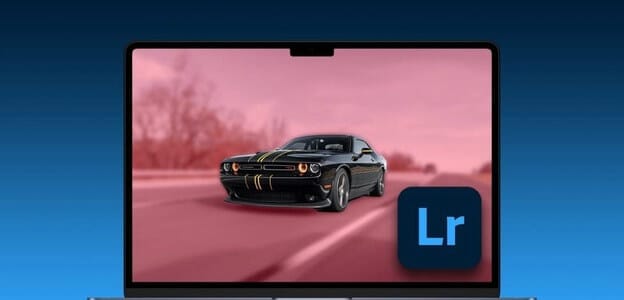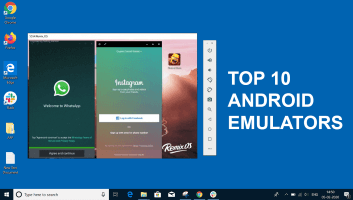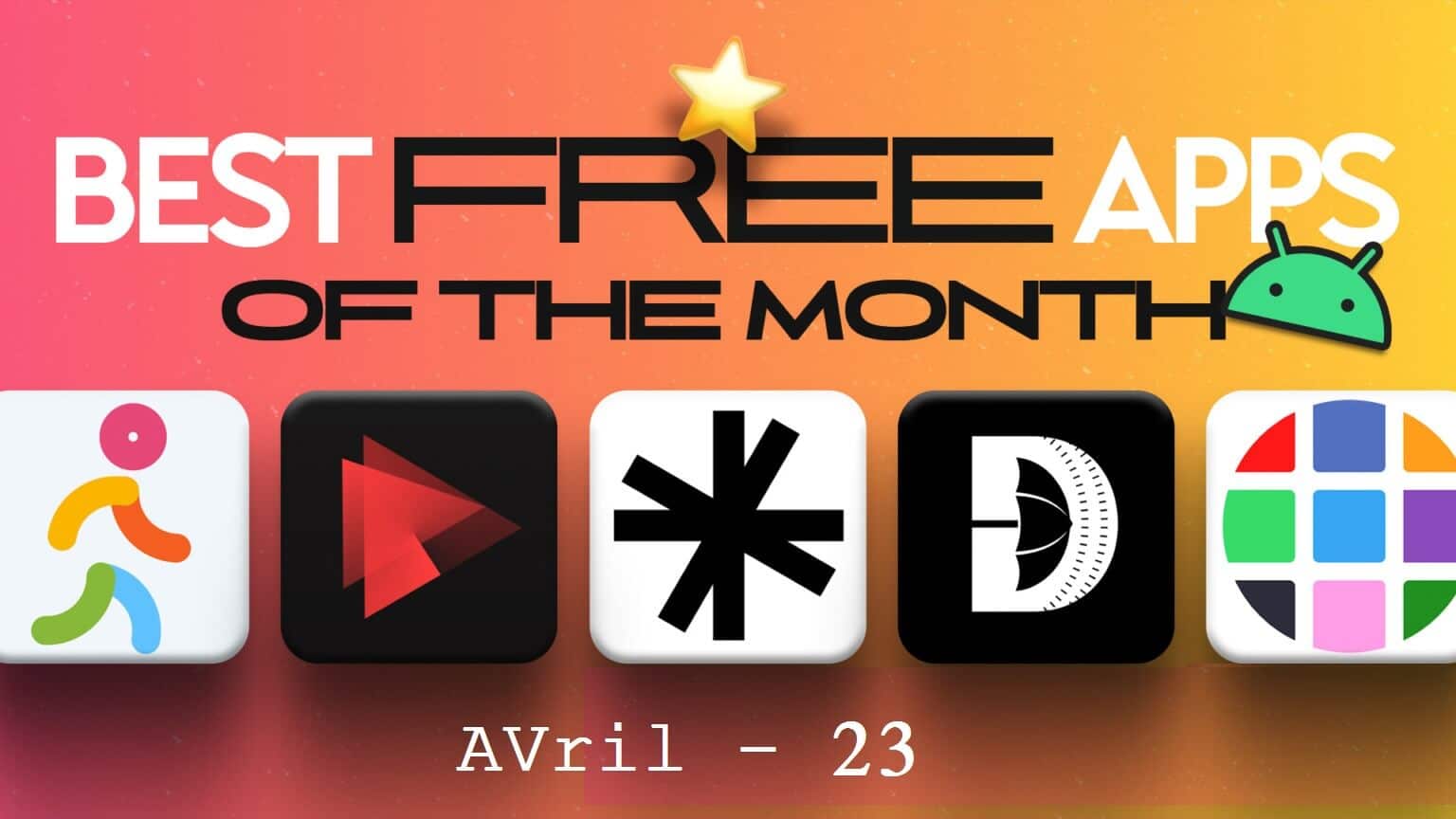WhatsApp je pravděpodobně nejlepší aplikace pro rychlé zasílání zpráv, která byla kdy vytvořena. Je rychlý, spolehlivý a poměrně snadno použitelný. To ale neznamená, že je to dokonalé. I když jste možná měli problémy se špatně sestavenou desktopovou aplikací, ani mobilní verze není dokonalá. Jedna taková chyba, se kterou se můžete setkat, je, když aplikace uvádí, že datum vašeho telefonu je nepřesné, zde je návod, jak opravit chybu nepřesného data telefonu v WhatsApp.
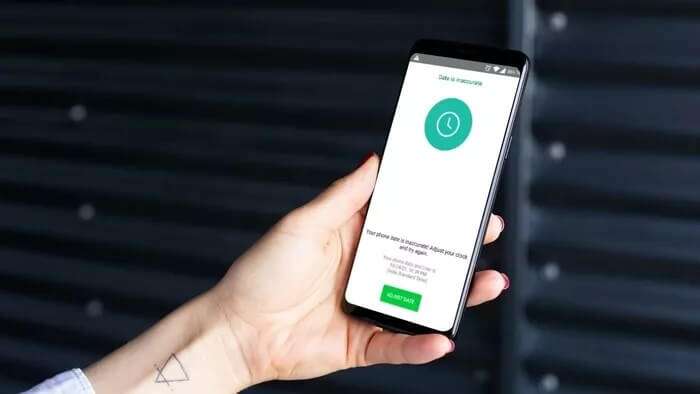
Když dojde k chybě, nebudete již odesílat, přijímat ani přistupovat ke zprávám na svém WhatsApp, což vás může snadno znepokojit. Abychom vám pomohli, připravili jsme seznam řešení, která problém s nepřesným datem obejdou. Pojďme tedy rovnou na to.
1. Změňte datum a čas ručně
Chyba nepřesného data na WhatsApp se obvykle vyskytuje, když přepnete telefon na jiné časové pásmo. Můžete se tedy pokusit opravit datum a čas na zařízení Android nebo iPhone, abyste zjistili, zda to pomůže problém vyřešit. Zde je návod.
Opravte datum a čas ručně v systému Android
Krok 1: Otevřete na svém zařízení Android aplikaci Nastavení a přejděte do části Systém.
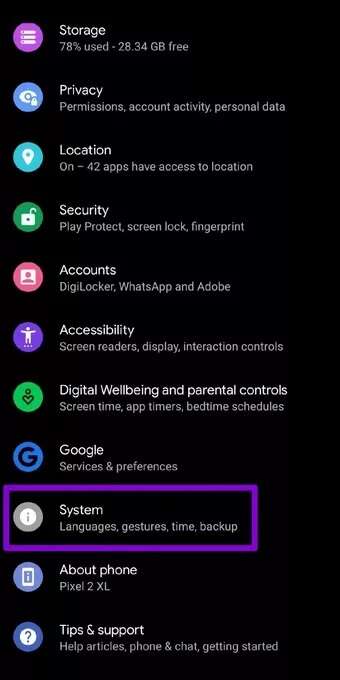
Krok 2: Klepněte na možnost Datum a čas a vypněte přepínač vedle položky „Použít čas poskytovaný sítí“. V případě potřeby můžete zde také nastavit jiné časové pásmo vypnutím možnosti „Použít časové pásmo dodané sítí“.
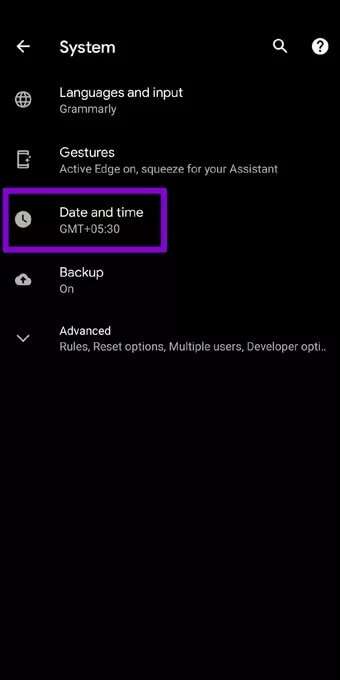
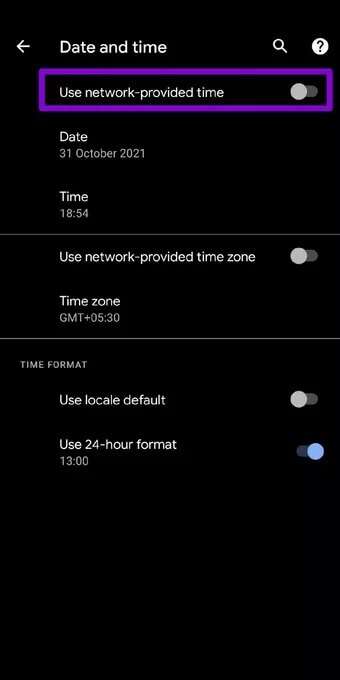
ةوة 3: Nyní jeden po druhém ručně nastavte správné datum a čas.
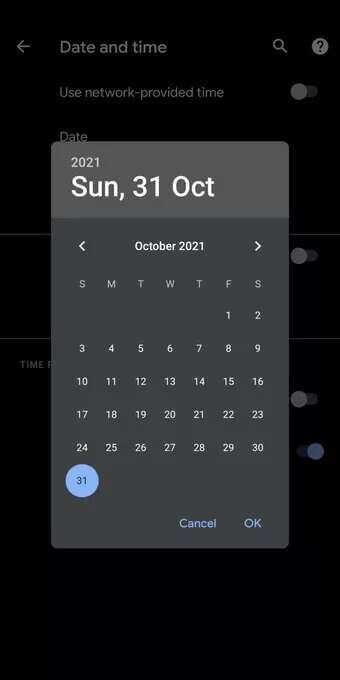
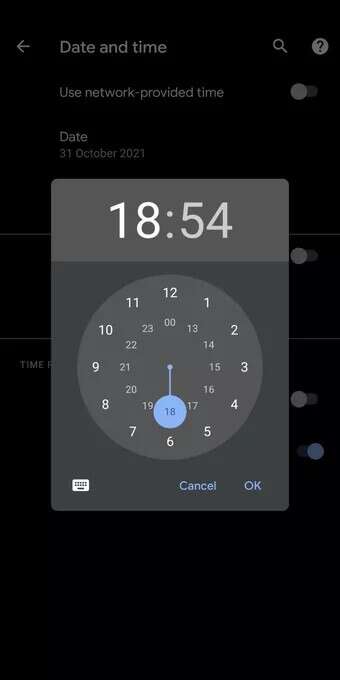
Opravte datum a čas ručně na iPhone
Krok 1: Otevřete na svém iPhonu aplikaci Nastavení a přejděte na Obecné.
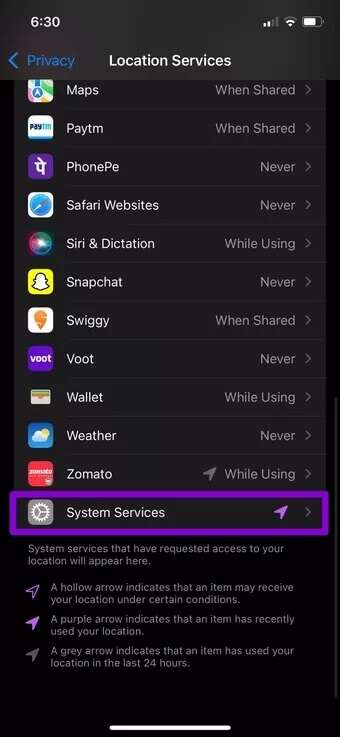
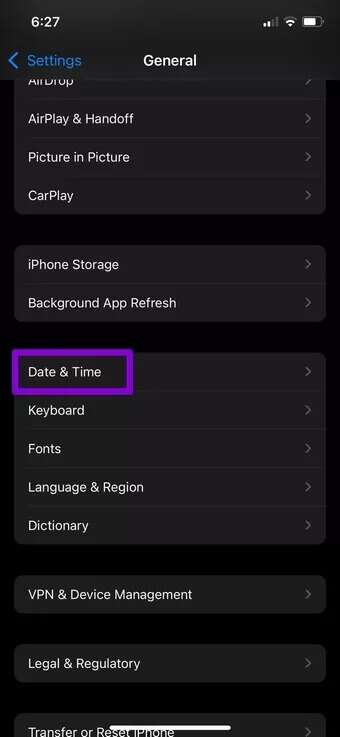
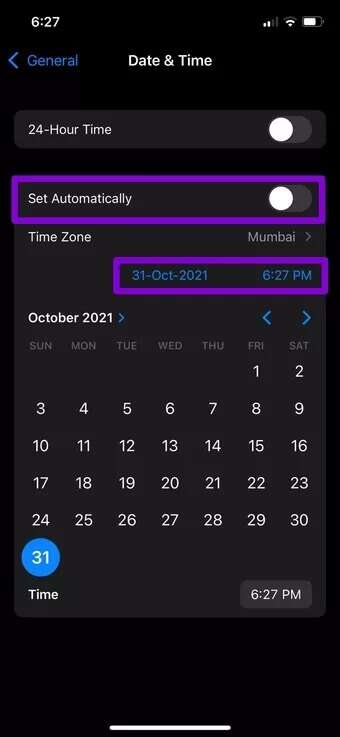
Kromě toho můžete také změnit vybrané časové pásmo kliknutím na něj.
Po výběru správného data a času pokračujte a otevřete WhatsApp, abyste zjistili, zda nyní funguje dobře.
2. Nastavte datum a čas na automatické časové pásmo
Pokud chyba přetrvává i po ruční změně data a času, můžete telefonu povolit, aby automaticky zjišťoval přesné datum a čas pomocí vaší polohy a internetu v telefonu. Zde je návod.
Nastavte datum a čas automaticky na Androidu
Krok 1: Otevřete na svém zařízení Android aplikaci Nastavení a přejděte do části Systém.
Krok 2: Klepněte na možnost data a času a přepněte přepínače vedle možností Použít čas poskytovaný sítí a Použít časové pásmo poskytované sítí.
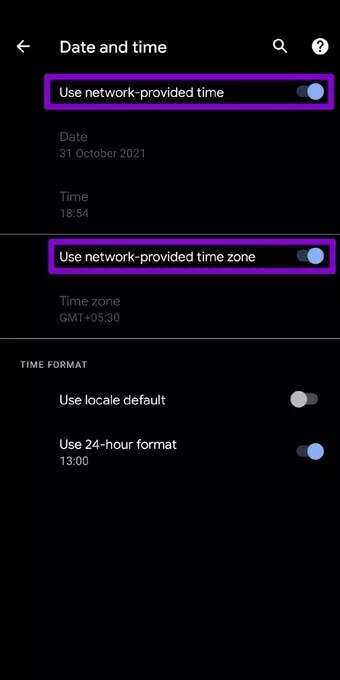
Nastavte datum a čas automaticky na iPhone
Krok 1: Spusťte na svém iPhonu aplikaci Nastavení a přejděte na Soukromí.
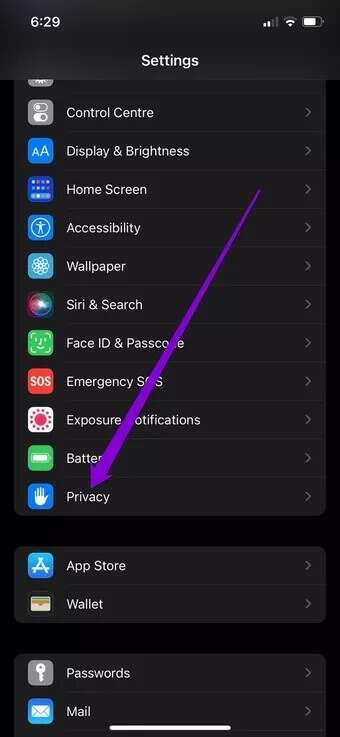
Krok 2: Klepněte na Služby určování polohy a aktivujte přepínač vedle něj.
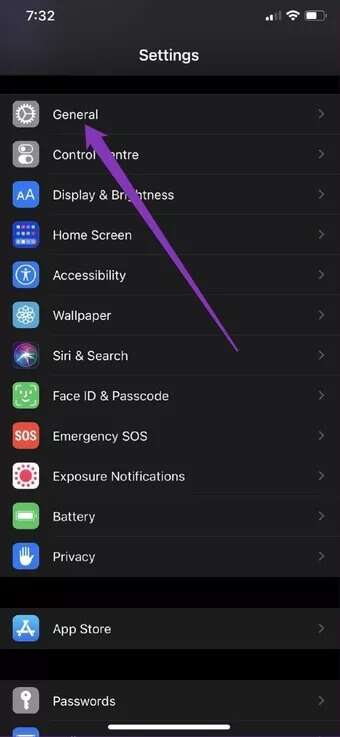
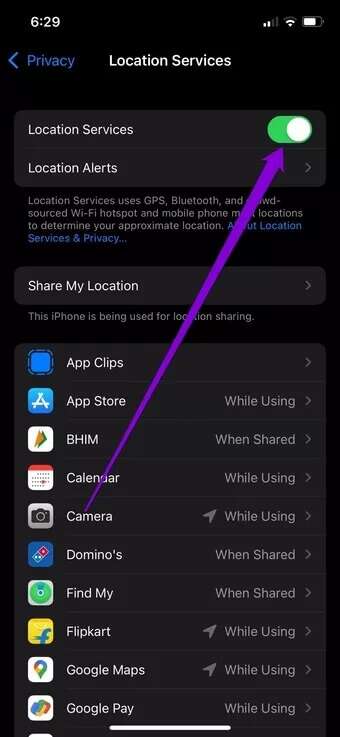
ةوة 3: Přejděte dolů a otevřete Systémové služby. Dále najděte a povolte v seznamu možnost Nastavení časového pásma.
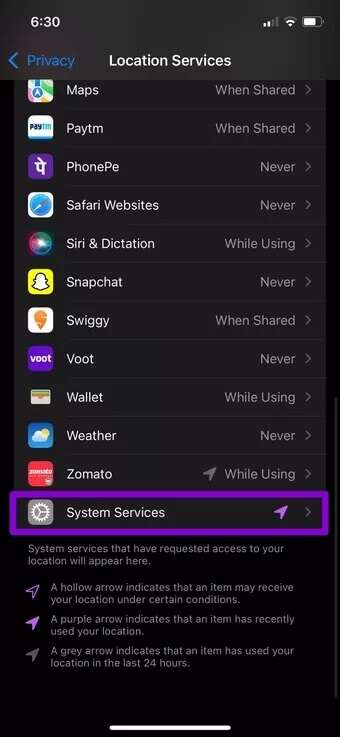
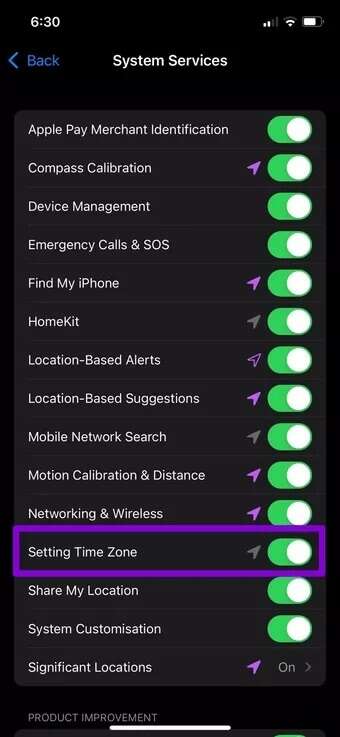
Krok 4: Nyní se vraťte na hlavní stránku aplikace Nastavení a přejděte na Obecné. Klepněte na Datum a čas a zapněte přepínač vedle možnosti Nastavit automaticky.
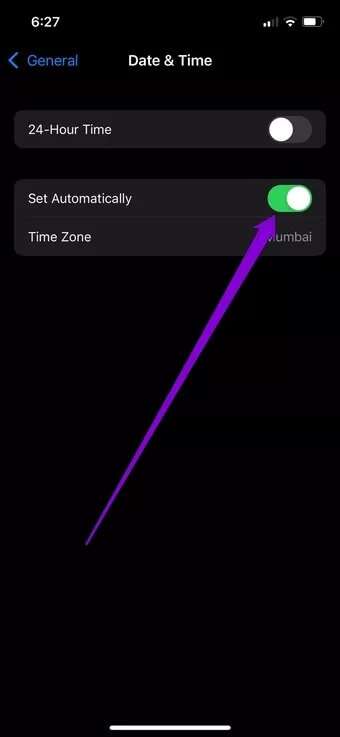
3. Restartujte telefon
Pokud se i po nastavení správného data v telefonu potýkáte s chybou nepřesného data, můžete zkusit restartovat telefon. Pokud tak učiníte, restartují se všechny aplikace a procesy v telefonu a opraví se všechny drobné chyby zodpovědné za chybu.
4. AKTUALIZACE WHATSAPP
Někdy může použití starší verze WhatsApp vést k nepřesné chybě data. Proto byste měli Aktualizujte aplikace v telefonu pravidelně, aby se předešlo takovým problémům. Totéž platí pro operační systém vašeho telefonu.
Takže pokračujte a aktualizujte WhatsApp z Obchodu Play nebo App Store Android nebo iPhone zjistit, zda to problém vyřeší.
5. Znovu nainstalujte WhatsApp
WhatsApp shromažďuje spoustu médií a dalších dat, pokud jej nějakou dobu používáte. Tato data mohou být poškozená. Pokud tedy aktualizace aplikace nepomůže, můžete zkusit WhatsApp odinstalovat a znovu nainstalovat do telefonu. Tím vymažete všechna data aplikace (včetně mezipaměti) a vyřešíte všechny problémy s aplikací.
Zaručená přesnost
Tímto uzavíráme náš seznam možných řešení, jak opravit nepřesnou chybu data na WhatsApp. Doufáme, že jedno z uvedených řešení úspěšně opravilo nepřesnou chybu data telefonu v WhatsApp a znovu se vrátíte k používání své oblíbené aplikace pro rychlé zasílání zpráv.
Používáte rádi WhatsApp? Podívejte se na tyto méně známé tipy a triky WhatsApp pro Android a zařízení Android iPhone.